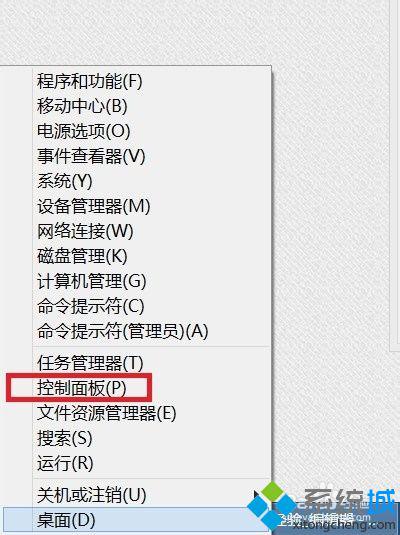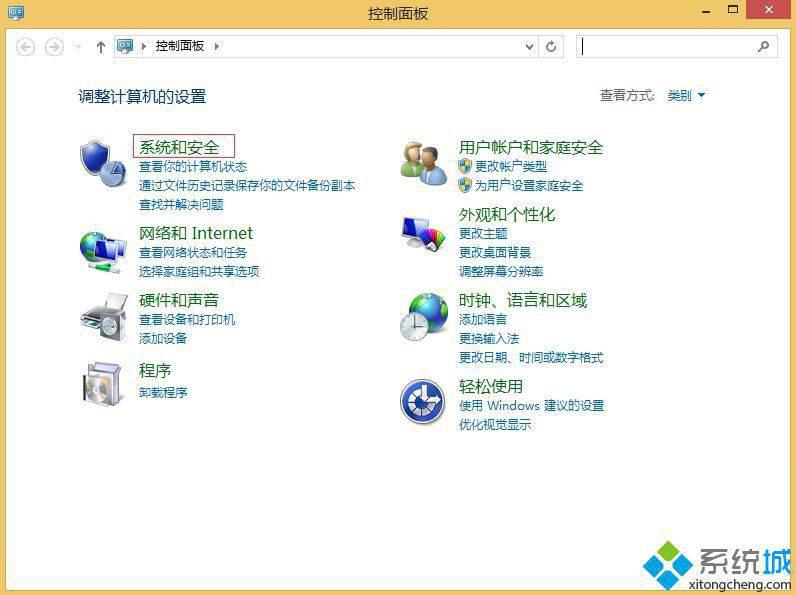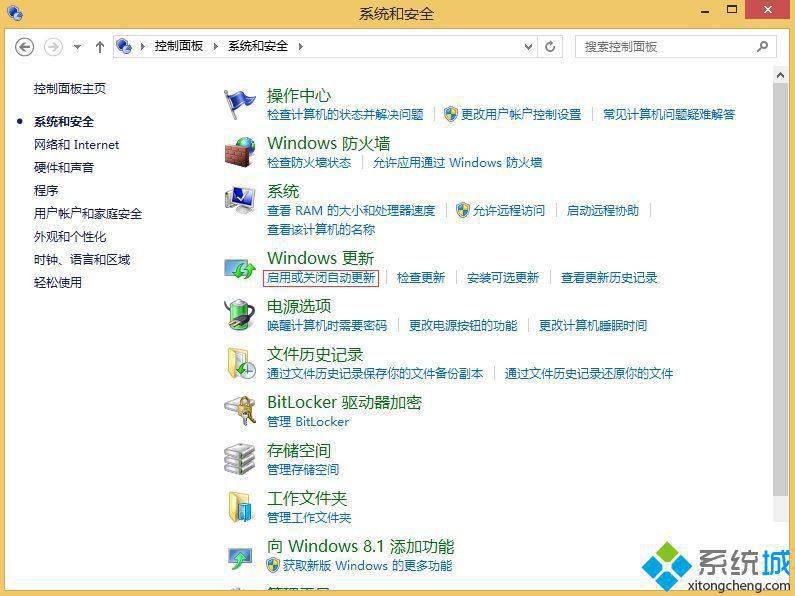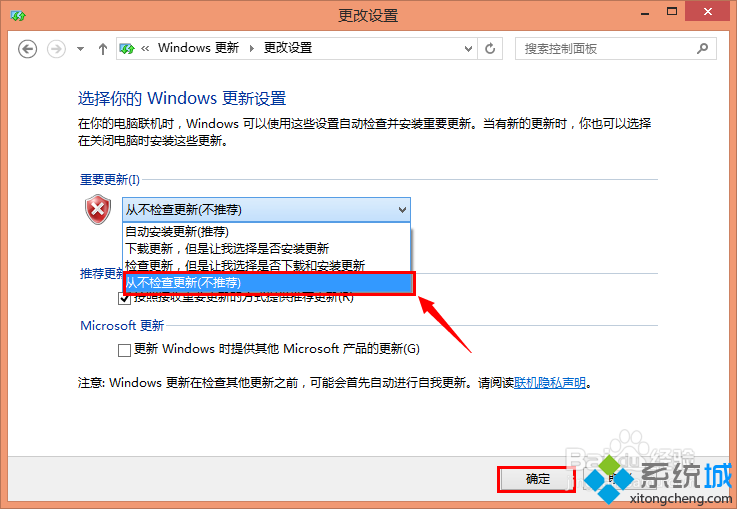用过
html' target='_blank'>
win8.1系统用户都知道,系统经常会自动更新一些补丁,甚至还会经常在用户关机的时候进行更新,让许多
windows8.1专业版用户不胜其烦。那么win8.1如何关闭系统更新呢?系统更新相关的设置基本都在控制面板中,下面请大家跟小编一起来学习一下win8.1取消系统更新的方法。
win8.1取消系统更新的方法: 1、首先我们右键点击“开始菜单”,接着在弹出的菜单中打开“控制面板”;
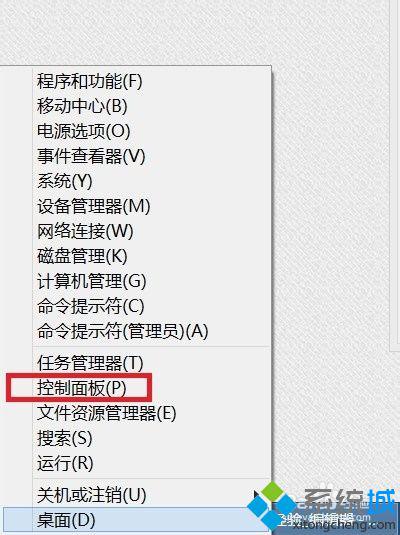
2、进入控制面板后,打开“系统和安全”,如图;
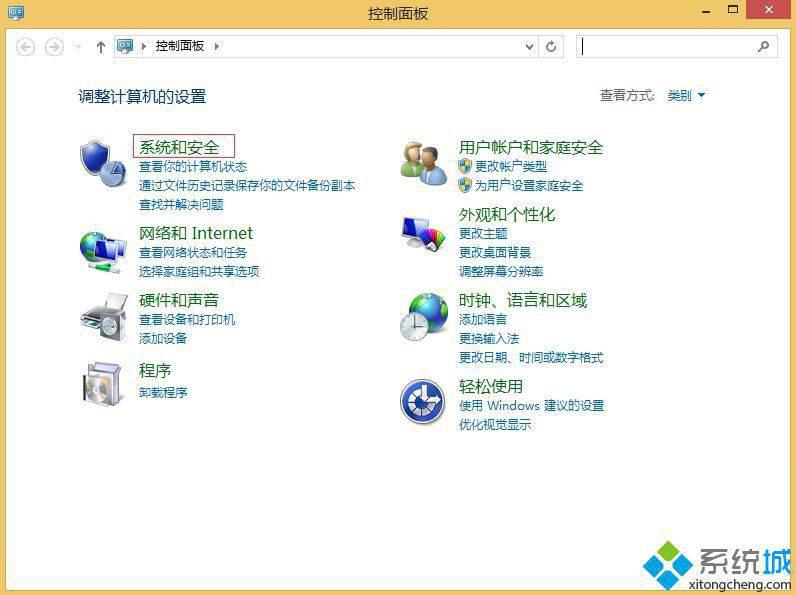
3、在“系统和安全”中点击“Windows 更新”下方的“启用或自动更新”;
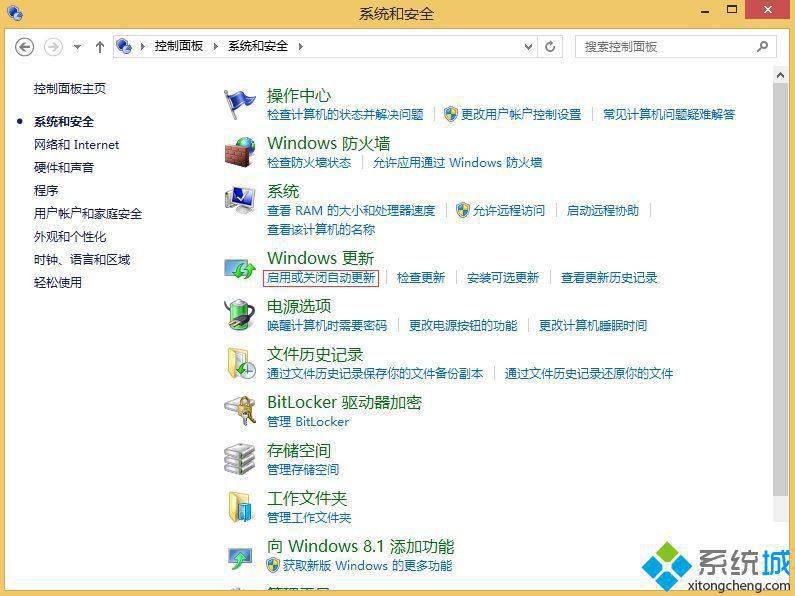
4、接着来到“更改设置”面板,在“重要更新”下方选择“从不检查更新(不推荐)”就可以禁止自动下载win8.1的补丁了,最后被忘了点击确定保存。
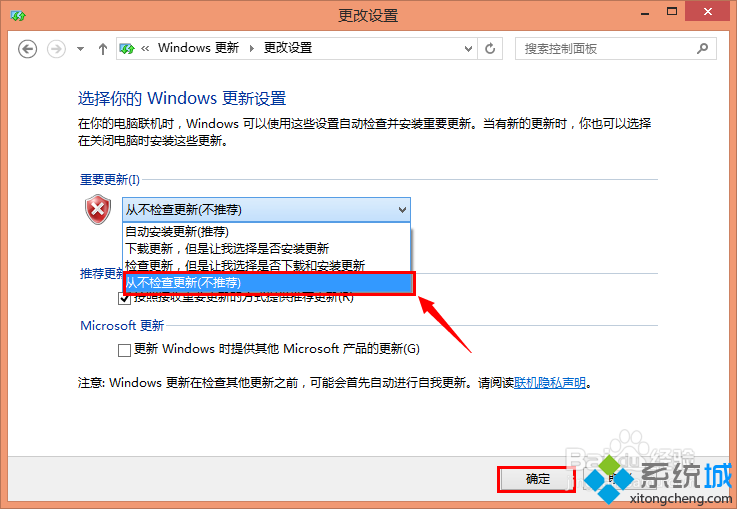
以上就是小编带给大家的win8.1取消系统更新的方法了,有深受自动更新困扰的win8.1用户不妨试一试小编的方法。 相关教程:win8.1系统更新
win10系统更新关闭win7关闭系统更新win7系统更新怎么关闭win8关闭系统更新
系统操作技巧